互联网时代的到来,使得电脑在我们的日常生活中很常见,很多家庭都拥有一台甚至几台电脑。电脑的出现,也我我们的生活带来了极大的便利,学生学习、上班族日常办公基本上都会用到电脑,电脑不仅可以用来办公、学习,还可以用于休闲娱乐、了解各种资讯等。很多小伙伴使用电脑最主要的用途基本上都是办公。WPS是学生群体和上班族最常用的办公软件之一,作为一款深受欢迎的办公软件,WPS还支持将PPT转换成Word,可以为小伙伴们节约很多时间和精力,提高效率哦。那具体是怎么操作的呢,别着急,下面就跟着小编一起往下学习吧,有两种方法,别担心学不会,两种方法都非常简单哦!

操作步骤:
方法一:直接使用“另存为”功能进行转换:
第一步:打开PPT格式的文件,找到并点击左上角的“文件”,接着点击“另存为”,选择“转为WPS文字文档”;
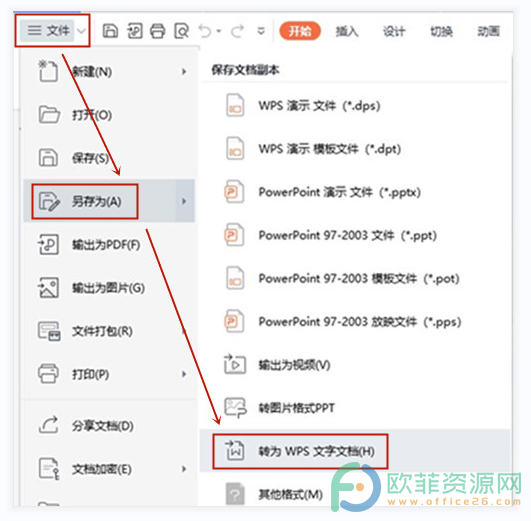
第二步:在“转为WPS文字文档”窗口,我们可以看到“选择幻灯片”处,可以根据实际需求,选择想要转成Word的幻灯片,在下方还有“转换内容包括”,我们可以选择“文本”“表格”、“图片”,接着点击“确定”;
vba插件怎么安装?
互联网时代的到来,使得电脑在我们的日常生活中很常见,很多家庭都拥有一台甚至几台电脑。学生群体、上班族基本上都会用到电脑,电脑不仅可以用来办公、学习,还可以用于休闲娱
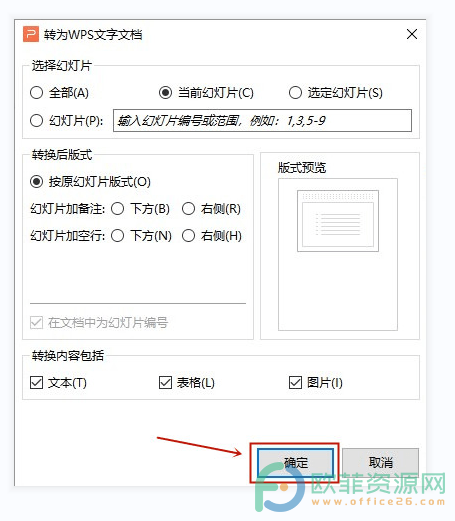
方法二:利用“大纲”视图功能进行转换,适用于只需要文本内容的小伙伴哦,但是这种方法会把PPT中的一些符号复制下来,需要自行调整一些哦。
第一步:打开PPT格式的文件,在左侧找到并点击“大纲”;

第二步:选中文字,鼠标右键复制后粘贴到Word中就可以了。
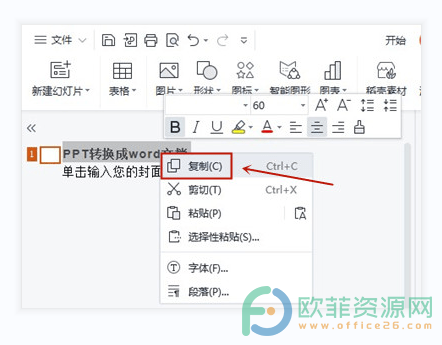
总结:解压插件压缩包——运行msi为后缀的程序——打开wps——开发工具——点击插件。以上就是wps安装插件的方法,怎么样,是不是很简单呢,快去试试吧,希望对你有帮助。
WPS的边框和底纹在哪里设置
在电脑上使用WPS进行文件编辑的时候,就会产生很多问题,比如WPS文件中的底纹和边框设置。文件在编辑时,可以在页面布局和页面边框中设置文件的边框和底纹,设置之后在进行打印



